Điện thoại Android đã có sẵn trình cắt nhạc chuông trên hệ thống để bạn có thể cắt đoạn nhạc chuông mình thích, mà không cần phải cắt nhạc chuông trên máy tính rồi chuyển vào điện thoại. Bên cạnh đó bạn cũng có thể lựa chọn nhạc chuông cho từng số điện thoại trong danh bạ để làm nhạc chuông nhận biết riêng biệt. Tất cả thao tác đều được thực hiện ngay trên điện thoại với cách thực hiện đơn giản. Bài viết dưới đây sẽ hướng dẫn cách cắt nhạc chuông trên Android.
1. Hướng dẫn cắt nhạc chuông Android
Bước 1:
Tại album nhạc trên điện thoại Android, bạn nhấn vào bài hát mình muốn chọn làm nhạc chuông. Sau đó trong giao diện phát nhạc bạn nhấn vào biểu tượng cây kéo bên dưới. Sau đó chuyển sang giao diện cắt đoạn làm nhạc chuông. Tùy vào từng loại điện thoại Android và phiên bản Android mà đang sử dụng mà giao diện này có thể khác nhau.
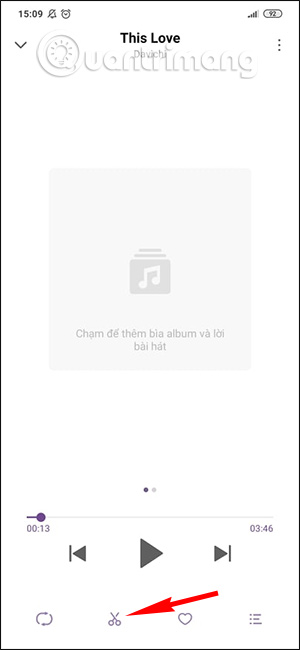
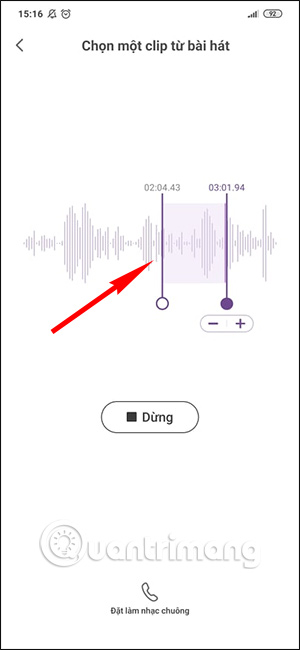
Bước 2:
Bạn tìm tới đoạn nhạc muốn cắt bằng cách di chuyển 2 thanh đầu và cuối để chọn đoạn nhạc. Có thể nghe thử đoạn nhạc bằng cách nhấn Phát. Cuối cùng nhấn nút Đặt làm nhạc chuông là xong.
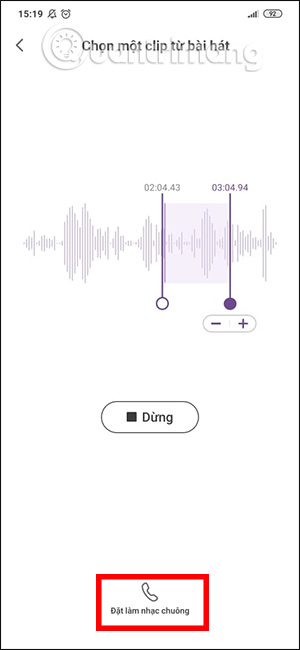
Trong trường hợp điện thoại của bạn không có chế độ cắt nhạc chuông ngay trên điện thoại, thì chúng ta buộc phải cắt nhạc chuông từ bên ngoài rồi chuyển vào điện thoại, rồi chọn nhạc chuông từ Cài đặt.
Để cắt nhạc chuông trực tuyến thì bạn có thể tham khảo bài viết dưới đây.
2. Cách tạo nhạc chuông tùy chỉnh trên Android bằng ứng dụng bên thứ ba
Bạn có thể tải hàng nghìn nhạc chuông và âm thanh thông báo từ phim, video game, meme, v.v... bằng ứng dụng như Zedge. Ứng dụng có thể đặt bất kỳ âm thanh có sẵn nào làm nhạc chuông, âm thanh thông báo hoặc thông báo tùy chỉnh.
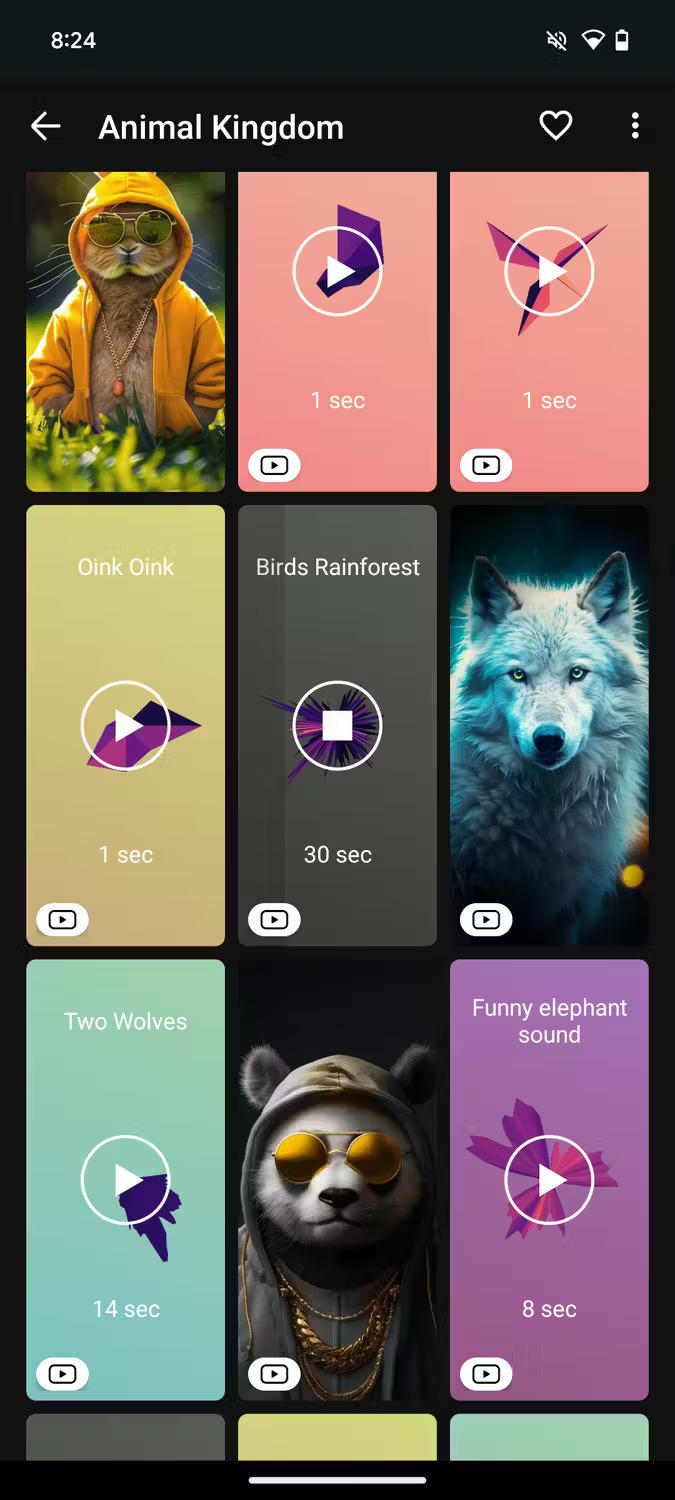
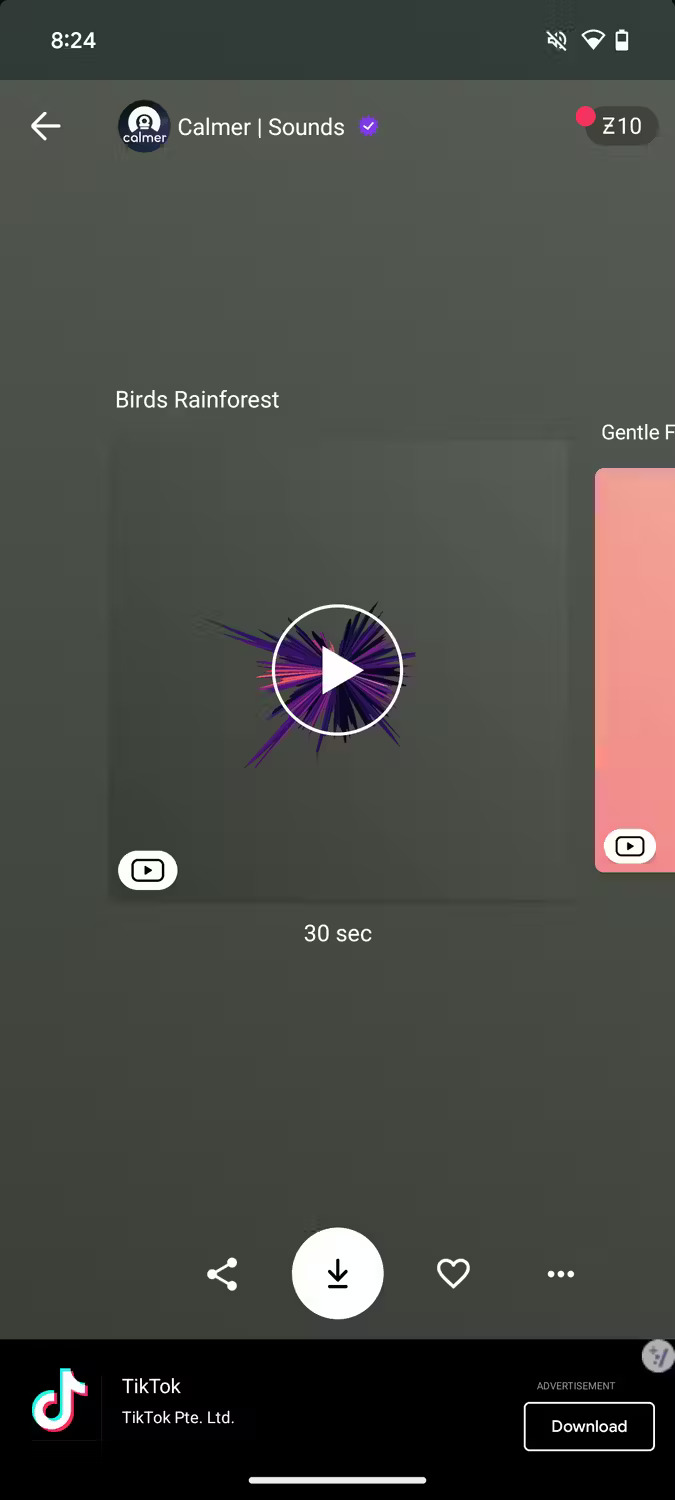
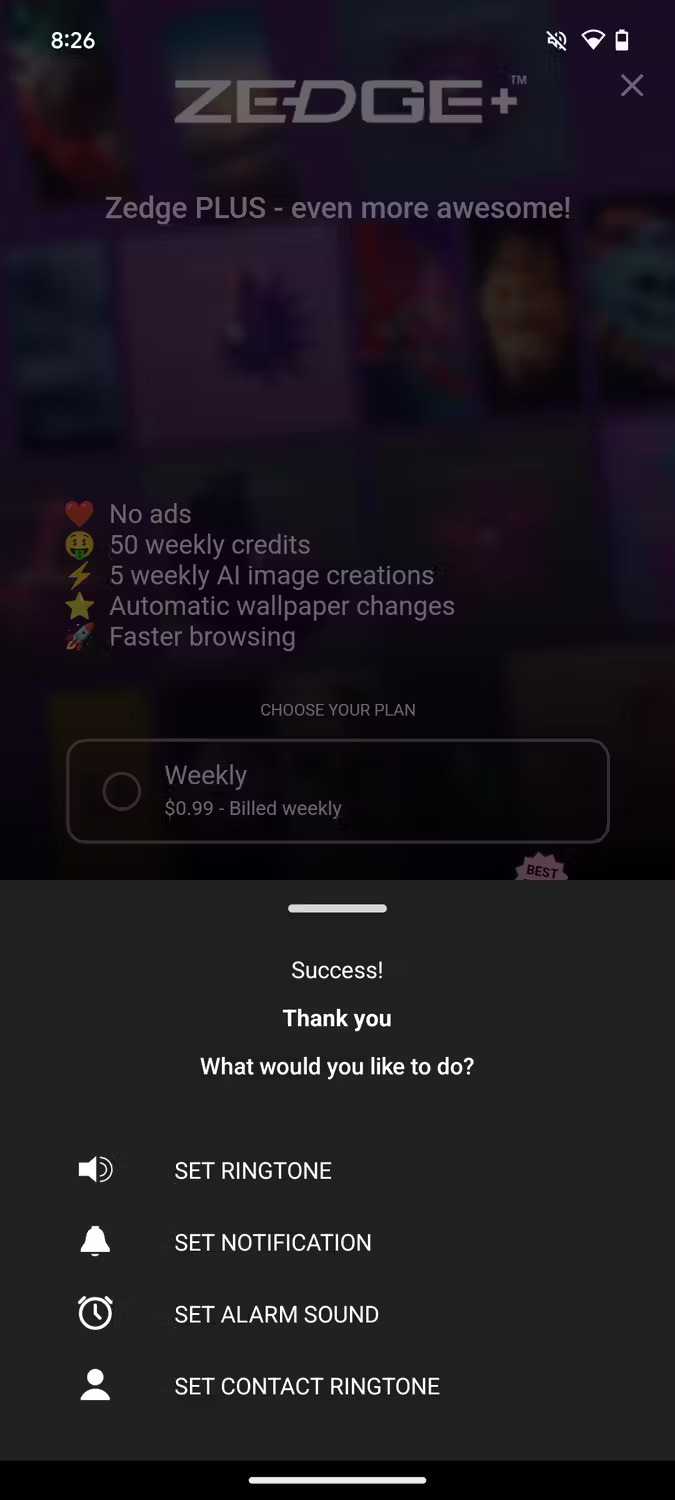
- Tải Zedge (Miễn phí, có sẵn đăng ký)
Nếu không muốn sử dụng ứng dụng, bạn có thể truy cập trang web Zedge và tải xuống file trực tiếp hoặc xem một trong những trang web tải nhạc chuông hàng đầu khác.
Để thực hiện các thay đổi đối với âm báo trước khi sử dụng, hãy xem xét Ringtone Maker. Ứng dụng này có thể tạo nhạc chuông, báo thức và âm thanh thông báo từ nhiều loại file âm thanh. Bạn có thể sử dụng nó để chỉnh sửa âm thanh trên điện thoại của mình, có thể để tăng âm thanh của bản nhạc, cắt bớt khoảng lặng hoặc điều gì đó tương tự.
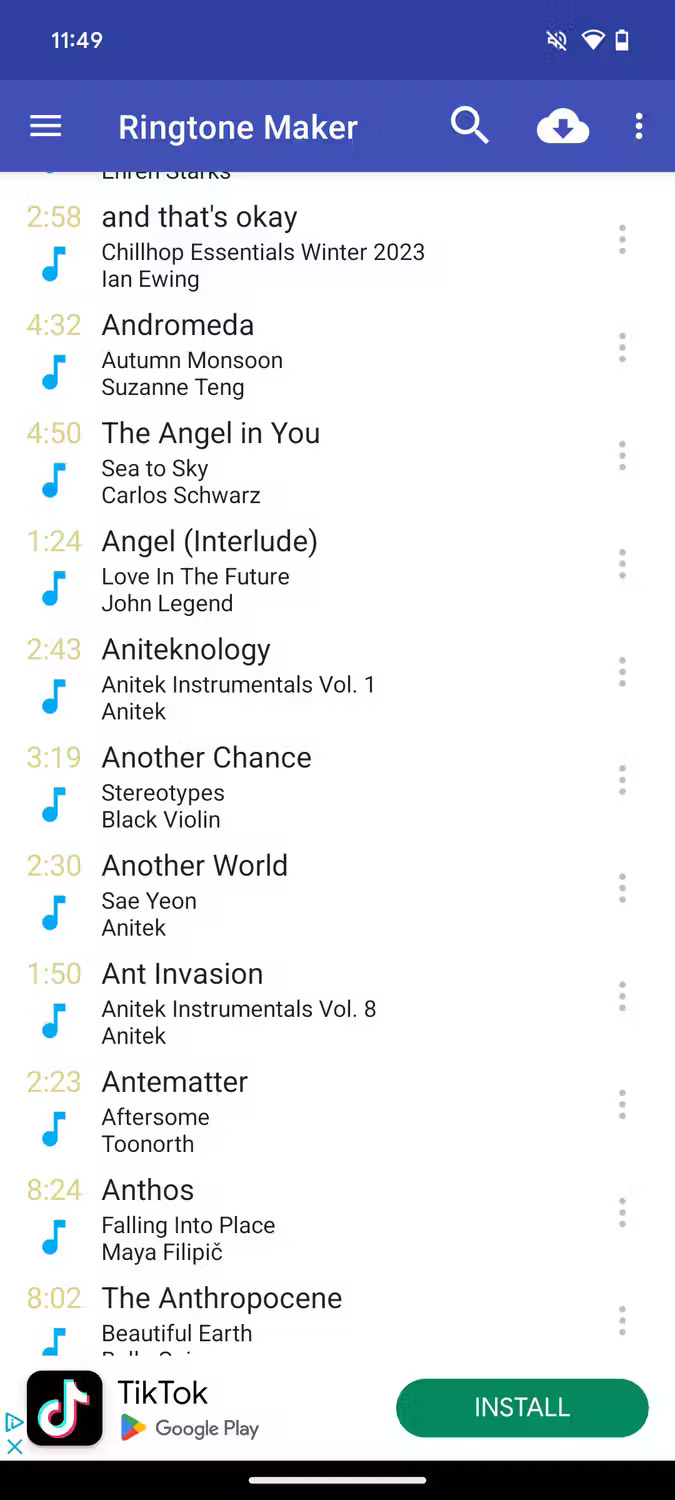
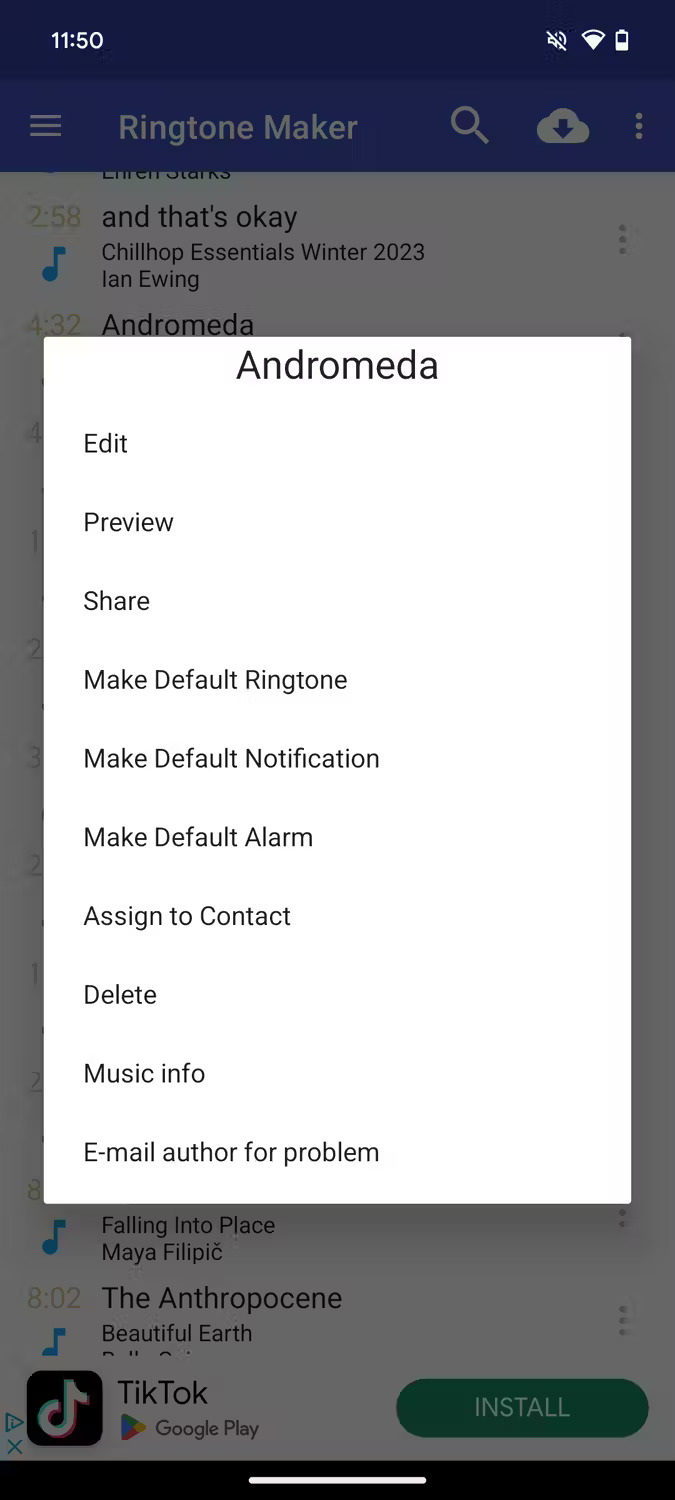
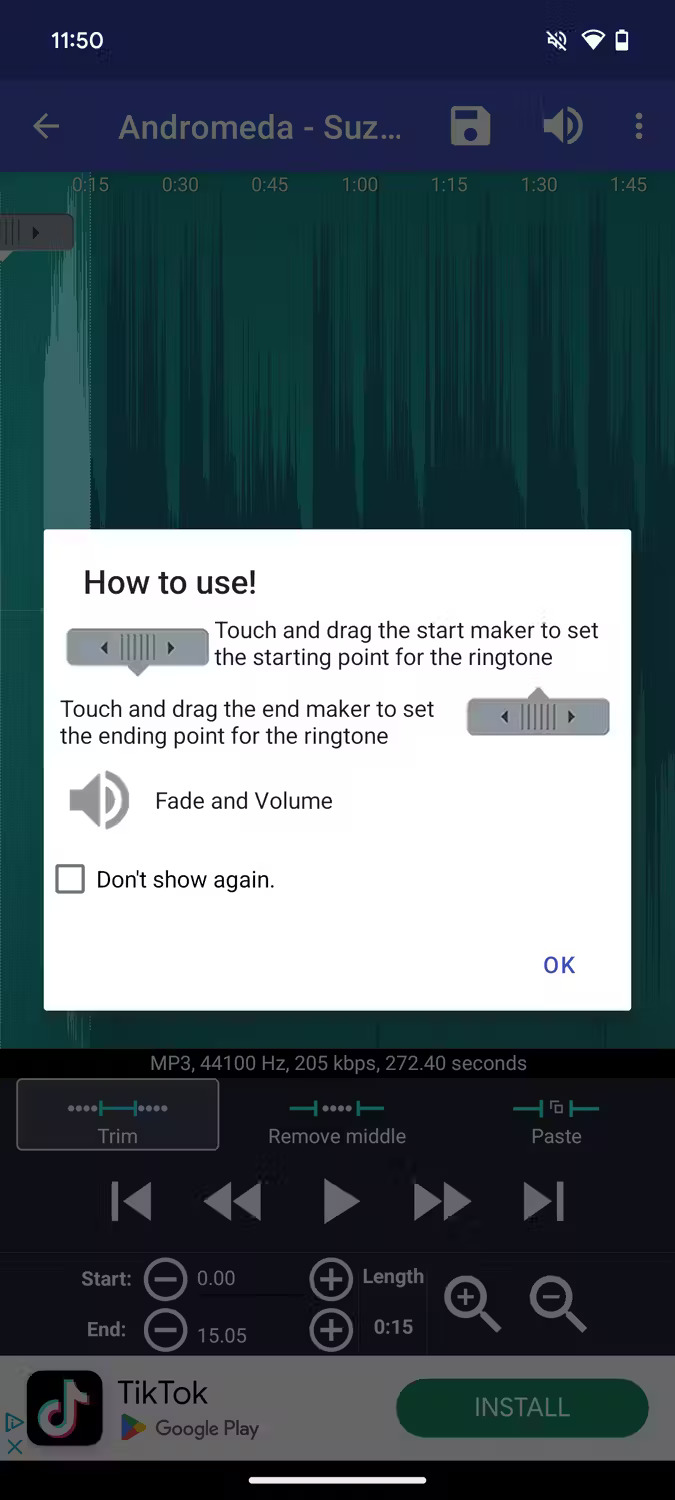
- Tải Ringtone Maker (Có sẵn phiên bản cao cấp, miễn phí)
3. Cách đổi nhạc chuông trên Android
Bây giờ, khi đã có trong tay các giai điệu và nhạc chuông, bạn đã sẵn sàng thực sự thay đổi nhạc chuông của mình. Các bước có thể khác nhau một chút tùy thuộc vào mỗi model điện thoại Android.
Trên điện thoại Xiaomi
Bước 1:
Bạn truy cập vào Cài đặt rồi chọn mục Âm thanh & rung. Sau đó nhấn vào mục Nhạc chuông để chọn nhạc chuông.
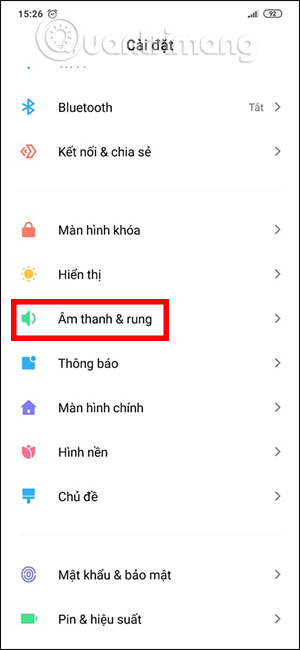
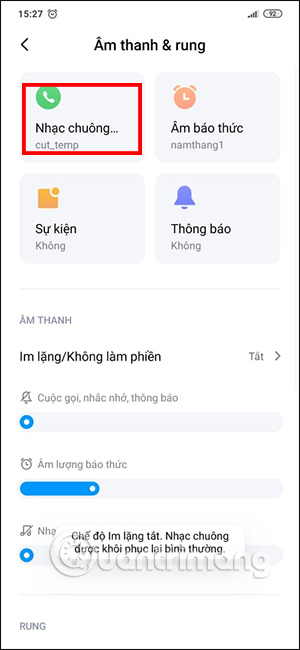
Bước 2:
Nhấn chọn thêm nhạc chuông rồi nhấn tiếp vào Chọn nhạc chuông trên máy, hoặc nhấn nút Thêm. Lúc này bạn cần chuyển tới album nhạc trên điện thoại rồi chọn bài hát muốn cài làm nhạc chuông.
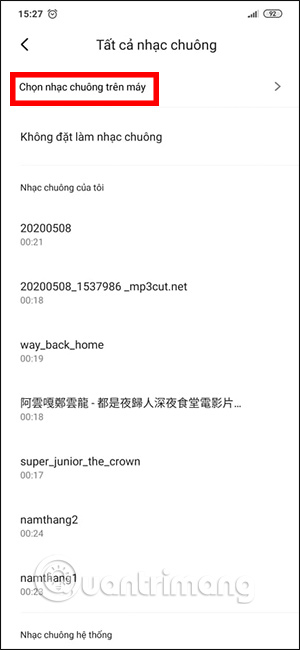
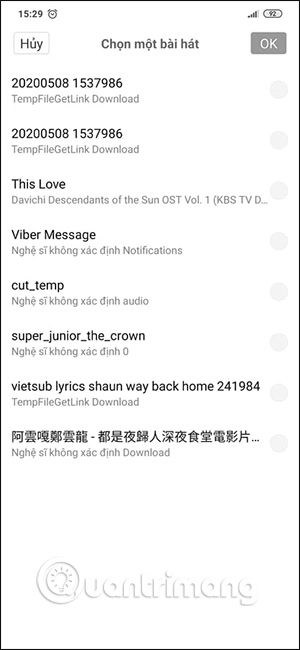
Trên điện thoại Google Pixel
Nếu sở hữu Google Pixel, hãy làm theo các bước sau:
- Đi tới Settings và nhấn vào Sound & vibration.
- Nhấn vào Phone Ringtone, Default notification sound hoặc Default alarm sound tùy thuộc vào nội dung bạn muốn thay đổi. Thao tác này sẽ đưa bạn đến một trang chứa danh sách các âm thanh được cài đặt sẵn cũng như những âm thanh bạn đã thêm.
- Chọn một danh mục rồi nhấn vào nhạc chuông để nghe. Chọn My Sounds để xem các file mà điện thoại đã quét trong các thư mục có nhãn "ringtones". Để thêm file từ các vị trí khác theo cách thủ công, hãy nhấn vào biểu tượng + ở góc dưới bên phải.
- Sau khi chọn được nhạc chuông mình thích, hãy nhấn Save ở góc trên bên phải.
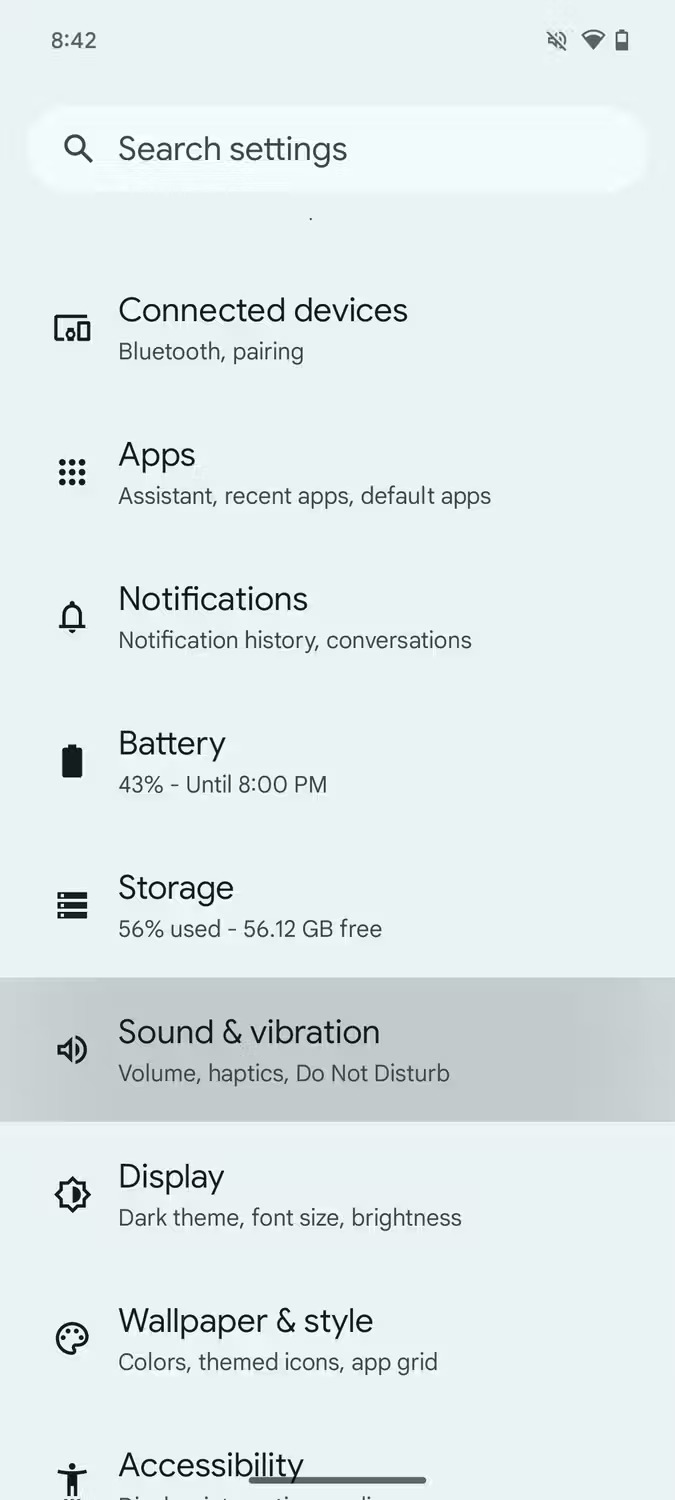
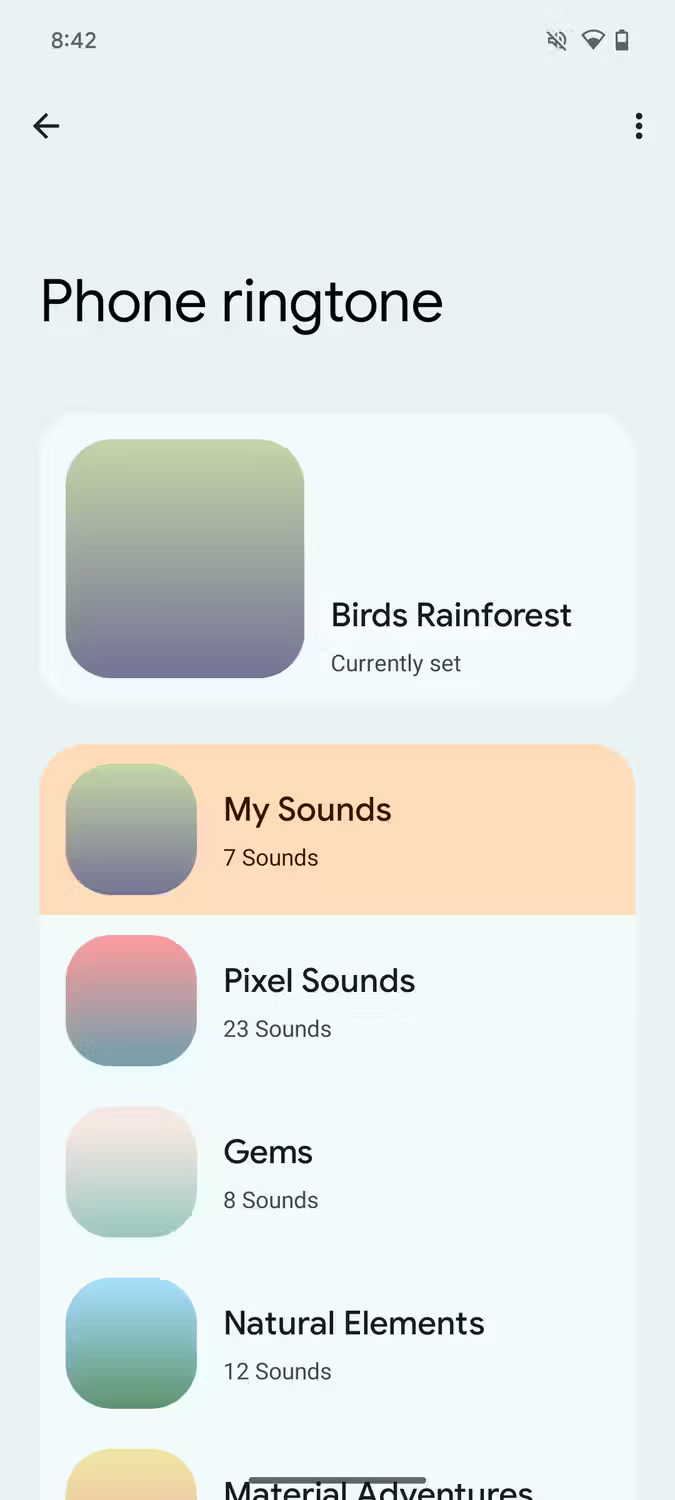
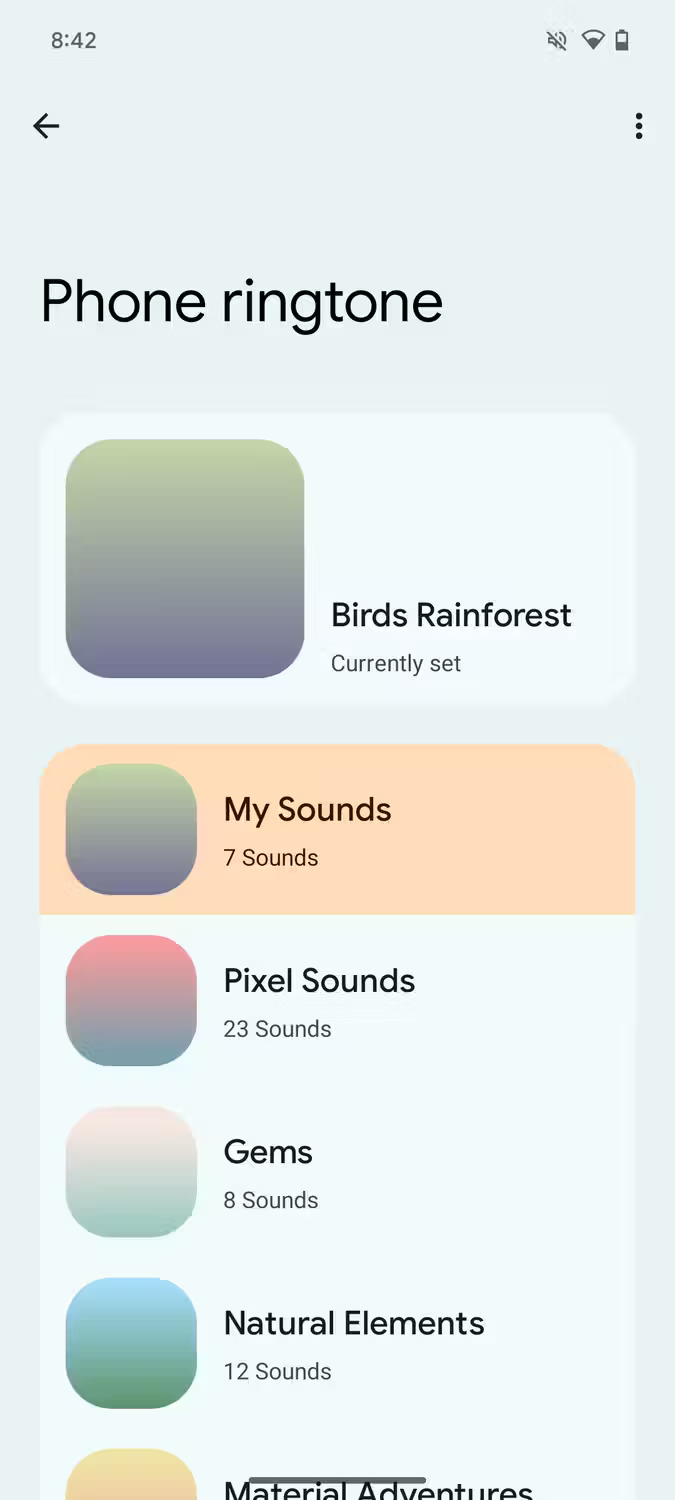
Trên điện thoại Samsung Galaxy
Phiên bản Android của Samsung hơi khác một chút do giao diện One UI. Đây là những gì cần làm để thay đổi nhạc chuông trên điện thoại Samsung Galaxy:
- Đi tới Settings > Sounds and vibration.
- Chọn Ringtone hoặc Notification sound.
- Chọn từ các tùy chọn hiện có hoặc nhấn vào biểu tượng + ở góc trên bên phải để thêm nhạc chuông hoặc âm thanh đã tải xuống. Điện thoại sẽ hiển thị bất kỳ file âm thanh nào mà nó phát hiện được trong bộ nhớ trong, vì vậy hãy sử dụng tùy chọn tìm kiếm và nhập tên file.
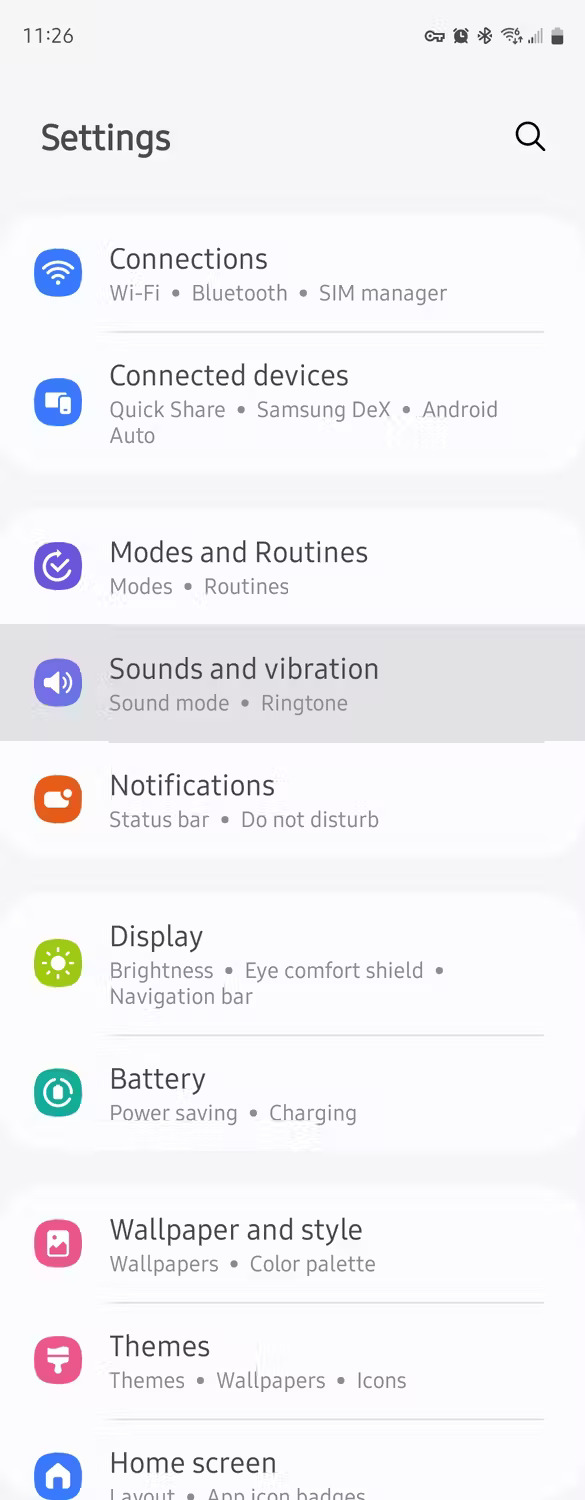
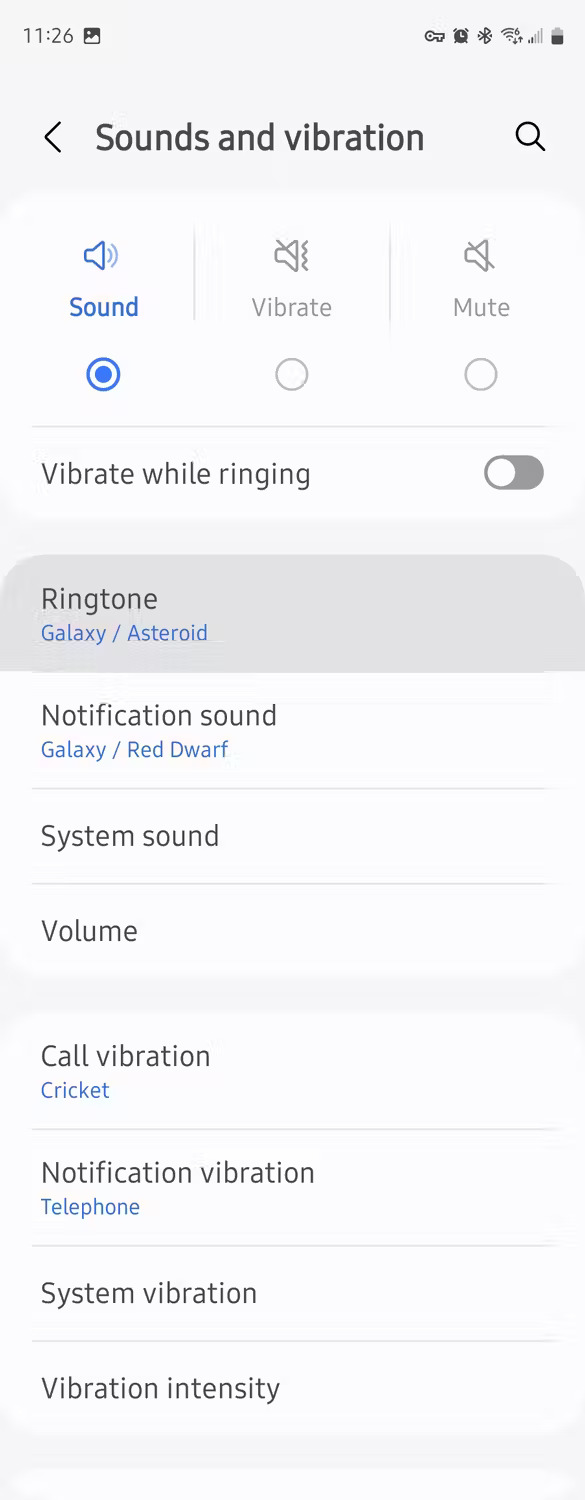
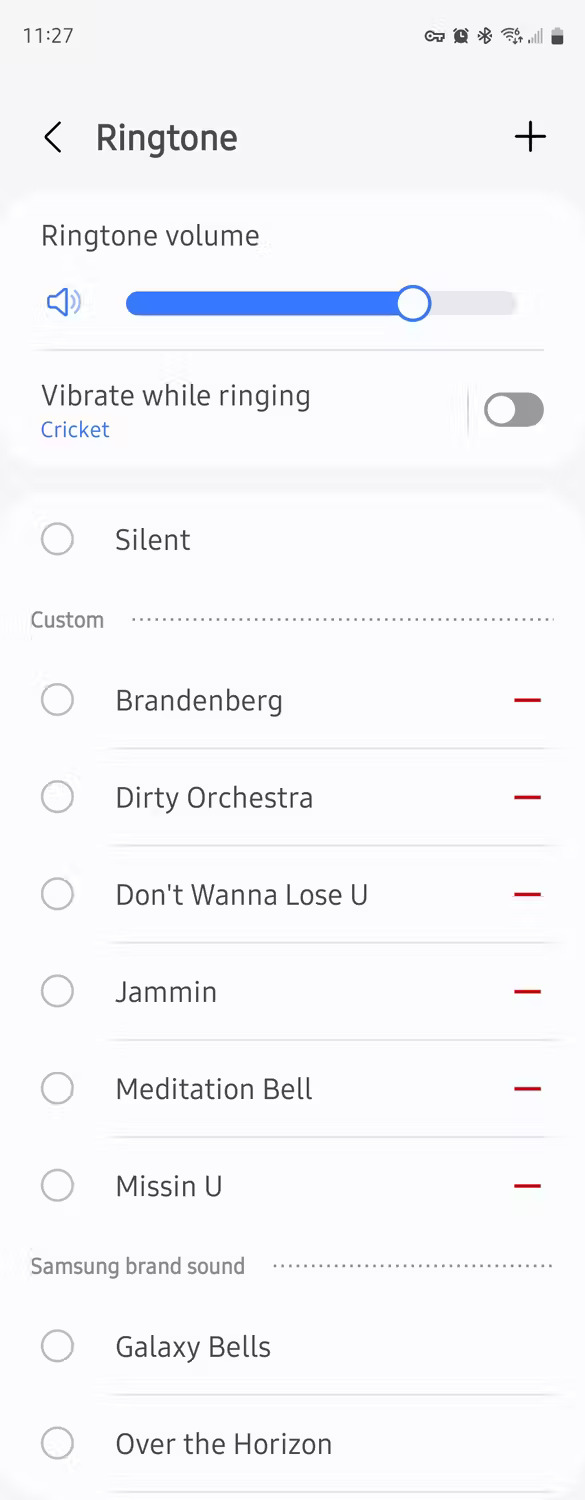
Lưu ý: Đừng bỏ qua thông báo ứng dụng. Hầu hết các ứng dụng đều cho phép bạn chọn nhạc chuông hoặc âm thông báo cho những loại cảnh báo khác nhau. Bạn có thể thay đổi âm thanh thông báo cho từng ứng dụng trên điện thoại của mình.
4. Cách cài nhạc chuông cho liên hệ trên Android
Một số thiết bị Android đã cho phép bạn chọn nhạc chuông riêng cho từng số liên hệ để bạn dễ phân biệt.
Trên điện thoại Xiaomi
Bước 1:
Mở danh bạ trên điện thoại rồi nhấn vào số liên lạc bạn muốn cài nhạc chuông riêng rồi nhấn vào Nhạc chuông mặc định.
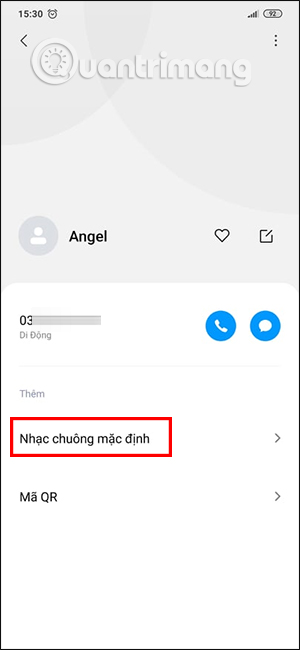
Bước 2:
Lúc này hiển thị giao diện nhạc chuông có sẵn trên điện thoại, hoặc nếu muốn chọn nhạc chuông mới thì nhấn Chọn nhạc chuông trên máy và sau đó bạn cũng mở album nhạc trong thiết bị để chọn nhạc chuông riêng cho số điện thoại này.
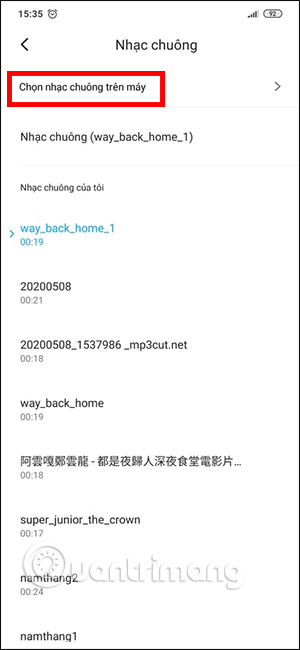
Trên điện thoại Google Pixel
Để đặt nhạc chuông cho liên hệ trên điện thoại Pixel hoặc bất kỳ điện thoại nào chạy Stock Android, hãy làm theo các bước sau:
- Mở ứng dụng Contacts.
- Chọn liên hệ muốn sử dụng nhạc chuông tùy chỉnh.
- Nhấn vào menu ba chấm ở góc trên bên phải và chọn Set ringtone.
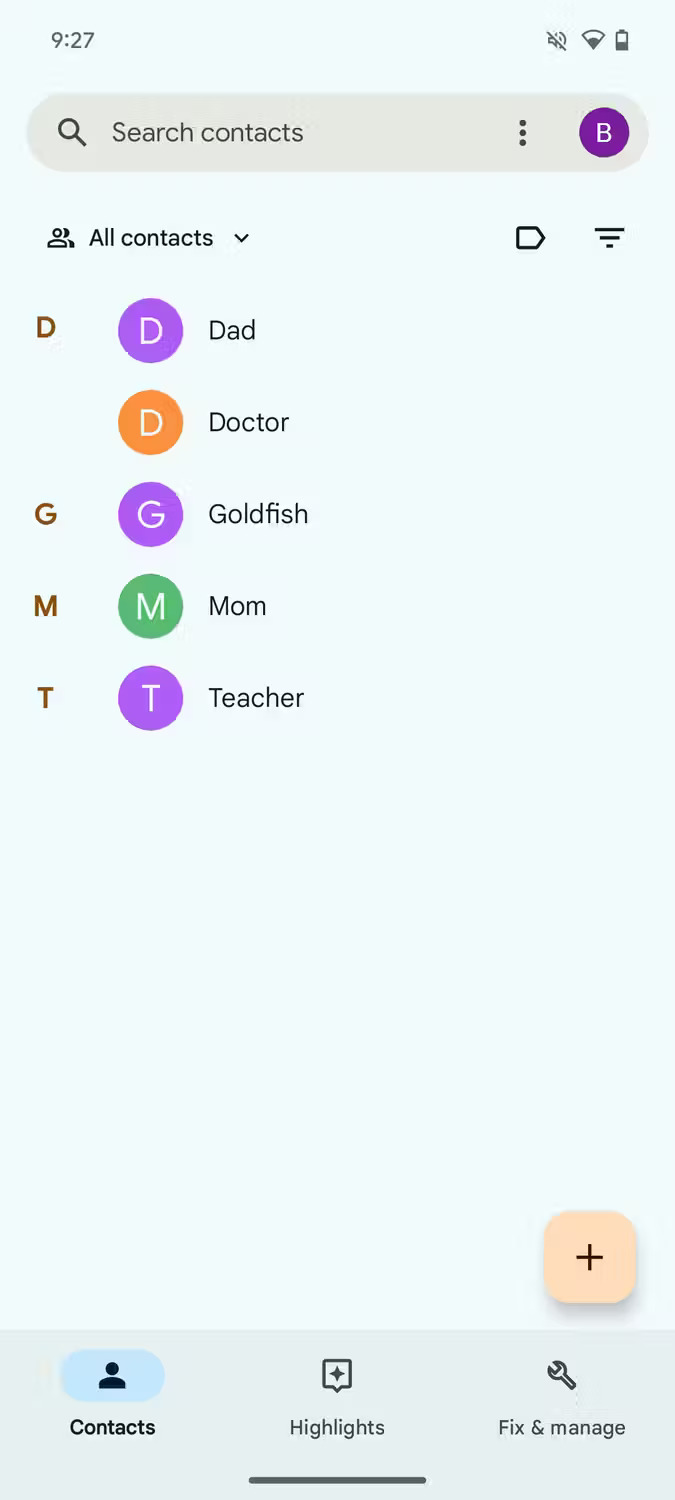
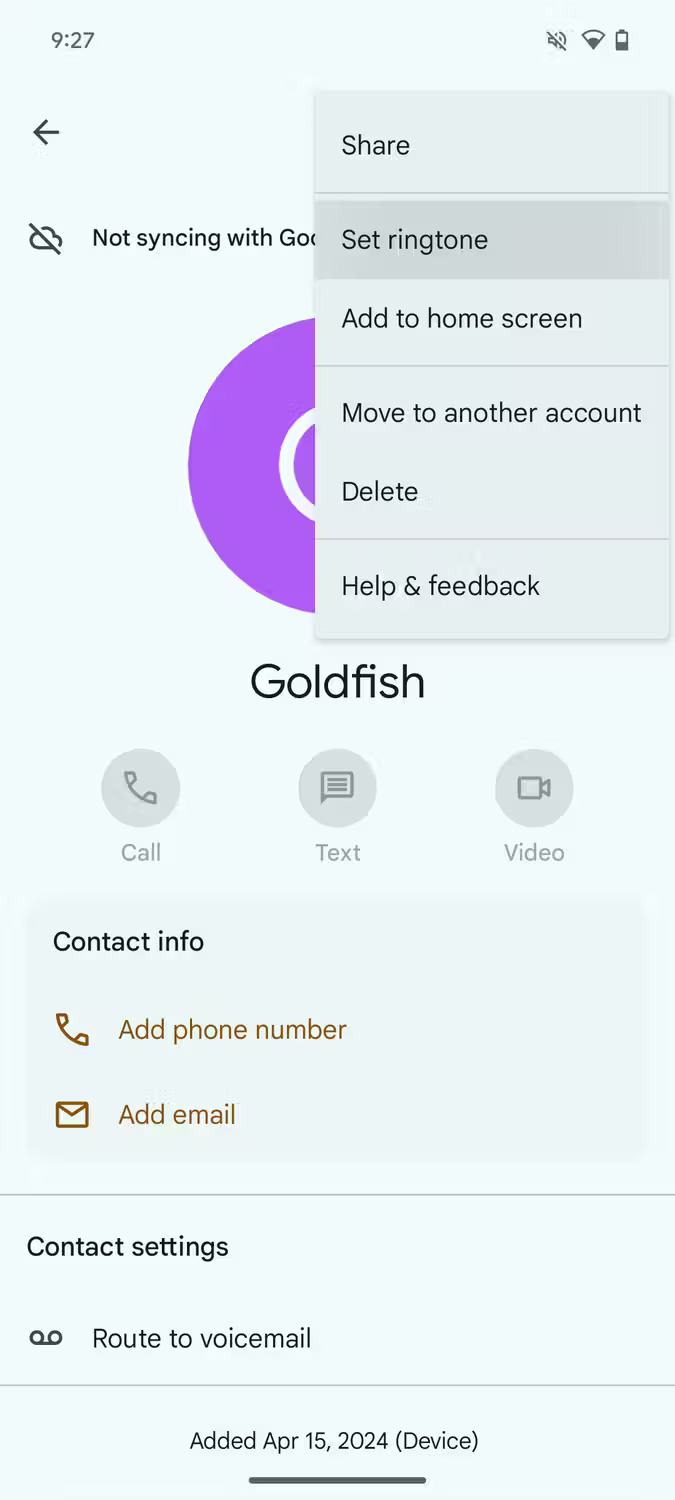
Bây giờ, chỉ cần chọn nhạc chuông bạn muốn và thế là xong!
Trên điện thoại Samsung Galaxy
Các bước thực hiện trên điện thoại Samsung cũng gần tương tự. Cụ thể như sau:
- Mở ứng dụng Contacts và chọn liên hệ muốn thay đổi nhạc chuông.
- Nhấn vào ba dấu chấm ở góc dưới bên phải và chọn Change ringtone/vibration.
- Bây giờ, hãy chọn xem có muốn đặt nhạc chuông hoặc chế độ rung tùy chỉnh hay không.
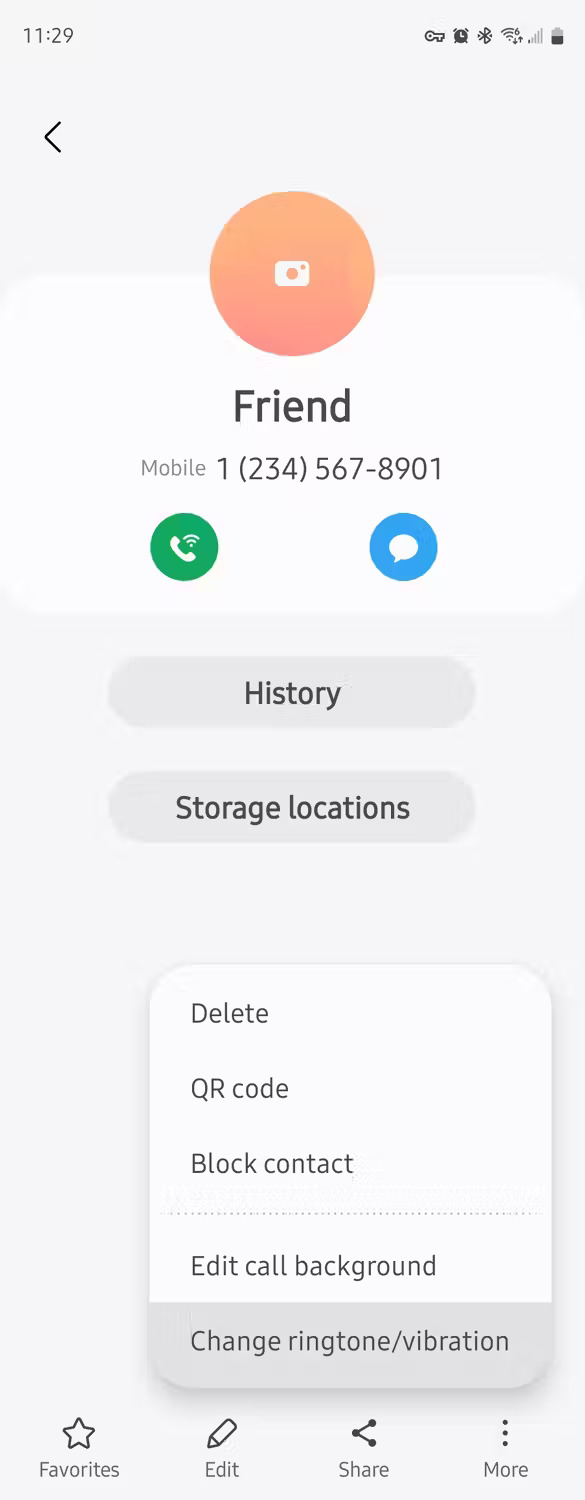
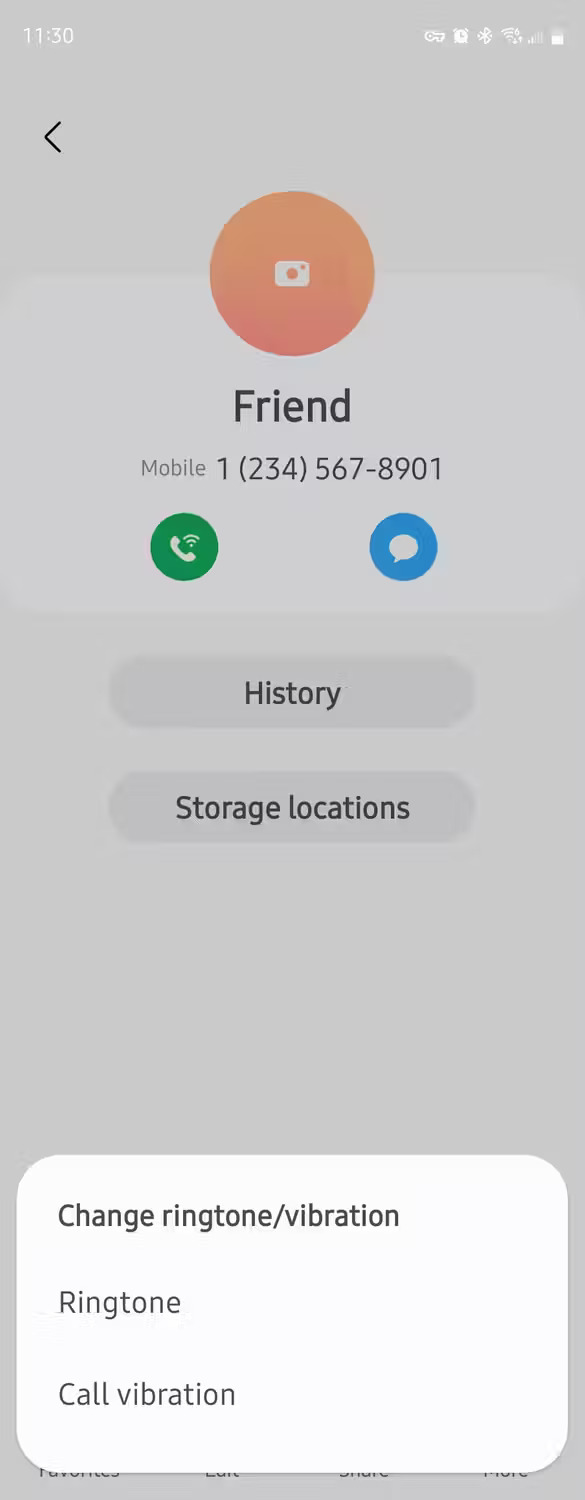
Bây giờ, chỉ cần chọn âm thanh mong muốn từ danh sách và thoát khỏi menu.
Trước khi điện thoại thông minh xuất hiện, thay đổi nhạc chuông là một trong những bước đầu tiên để biến chiếc điện thoại thành thiết bị của riêng bạn. Giờ đây, với rất nhiều tùy chọn, loa tốt hơn nhiều và âm thanh tùy chỉnh cho mỗi ứng dụng và liên hệ, trải nghiệm thậm chí còn tốt hơn so với trước đó.
Cho dù bạn thay đổi nhạc chuông để giải trí hay để phân biệt các cuộc gọi, thiết bị Android đều sẽ giúp toàn bộ quá trình trở nên dễ dàng.
 Công nghệ
Công nghệ  AI
AI  Windows
Windows  iPhone
iPhone  Android
Android  Học IT
Học IT  Download
Download  Tiện ích
Tiện ích  Khoa học
Khoa học  Game
Game  Làng CN
Làng CN  Ứng dụng
Ứng dụng 


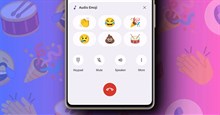
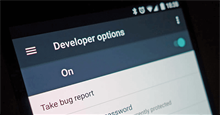
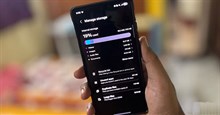



 Thiết lập cơ bản
Thiết lập cơ bản  Thủ thuật ứng dụng
Thủ thuật ứng dụng  Chat - Gọi điện - Nhắn tin
Chat - Gọi điện - Nhắn tin  Mạng xã hội
Mạng xã hội  Chụp & Xử lý ảnh
Chụp & Xử lý ảnh  Bảo mật & Diệt Virus
Bảo mật & Diệt Virus  Lưu trữ - Đồng bộ
Lưu trữ - Đồng bộ  Cá nhân hóa
Cá nhân hóa  Hình nền điện thoại
Hình nền điện thoại 









 Linux
Linux  Đồng hồ thông minh
Đồng hồ thông minh  macOS
macOS  Chụp ảnh - Quay phim
Chụp ảnh - Quay phim  Thủ thuật SEO
Thủ thuật SEO  Phần cứng
Phần cứng  Kiến thức cơ bản
Kiến thức cơ bản  Dịch vụ ngân hàng
Dịch vụ ngân hàng  Lập trình
Lập trình  Dịch vụ công trực tuyến
Dịch vụ công trực tuyến  Dịch vụ nhà mạng
Dịch vụ nhà mạng  Quiz công nghệ
Quiz công nghệ  Microsoft Word 2016
Microsoft Word 2016  Microsoft Word 2013
Microsoft Word 2013  Microsoft Word 2007
Microsoft Word 2007  Microsoft Excel 2019
Microsoft Excel 2019  Microsoft Excel 2016
Microsoft Excel 2016  Microsoft PowerPoint 2019
Microsoft PowerPoint 2019  Google Sheets
Google Sheets  Học Photoshop
Học Photoshop  Lập trình Scratch
Lập trình Scratch  Bootstrap
Bootstrap  Văn phòng
Văn phòng  Tải game
Tải game  Tiện ích hệ thống
Tiện ích hệ thống  Ảnh, đồ họa
Ảnh, đồ họa  Internet
Internet  Bảo mật, Antivirus
Bảo mật, Antivirus  Doanh nghiệp
Doanh nghiệp  Video, phim, nhạc
Video, phim, nhạc  Mạng xã hội
Mạng xã hội  Học tập - Giáo dục
Học tập - Giáo dục  Máy ảo
Máy ảo  AI Trí tuệ nhân tạo
AI Trí tuệ nhân tạo  ChatGPT
ChatGPT  Gemini
Gemini  Điện máy
Điện máy  Tivi
Tivi  Tủ lạnh
Tủ lạnh  Điều hòa
Điều hòa  Máy giặt
Máy giặt  Cuộc sống
Cuộc sống  TOP
TOP  Kỹ năng
Kỹ năng  Món ngon mỗi ngày
Món ngon mỗi ngày  Nuôi dạy con
Nuôi dạy con  Mẹo vặt
Mẹo vặt  Phim ảnh, Truyện
Phim ảnh, Truyện  Làm đẹp
Làm đẹp  DIY - Handmade
DIY - Handmade  Du lịch
Du lịch  Quà tặng
Quà tặng  Giải trí
Giải trí  Là gì?
Là gì?  Nhà đẹp
Nhà đẹp  Giáng sinh - Noel
Giáng sinh - Noel  Hướng dẫn
Hướng dẫn  Ô tô, Xe máy
Ô tô, Xe máy  Tấn công mạng
Tấn công mạng  Chuyện công nghệ
Chuyện công nghệ  Công nghệ mới
Công nghệ mới  Trí tuệ Thiên tài
Trí tuệ Thiên tài  Bình luận công nghệ
Bình luận công nghệ